- Reproductor de video para Mac
- Mejor reproductor MKV para Mac
- Cómo reproducir archivos MKV en Mac
Cómo reproducir archivos MKV en Mac

Si eres usuario de Mac, puedes haber notado que QuickTime es el reproductor por defecto para una amplia gama de formatos de archivo. Sin embargo, existen algunos formatos de archivo, como MKV, que pueden causar problemas de compatibilidad. La buena noticia es que hay varias soluciones alternativas disponibles para ayudarte a ver videos MKV en tu Mac. En este artículo, exploraremos dos opciones populares para reproducir archivos MKV en Mac: usar un reproductor de video de terceros o convertir el archivo a un formato compatible.
Solución 1. Utilice reproductores multimedia para reproducir MKV en Mac
La instalación de códecs y plugins adicionales solía ser un gran método alternativo para aquellos que intentaban averiguar cómo ver MKV en Mac. Desafortunadamente, no funciona con el lanzamiento de QuickTime X. Afortunadamente, hay bastantes herramientas que pueden abrir fácilmente esos archivos directamente. Para su conveniencia, a continuación hemos compilado los mejores reproductores de MKV para Mac junto con sus características, ventajas y desventajas, e instrucciones paso a paso.
Elmedia Player
El primer reproductor que nos gustaría recomendar es Elmedia Player. Es un reproductor de archivos MKV versátil y potente que los usuarios de Mac pueden obtener. Elmedia admite una variedad de formatos, desde MP4 hasta FLAC y SWF, por lo que no tendrás problemas de compatibilidad. Además, está equipado con características útiles como búsqueda integrada de subtítulos, diferentes opciones de reproducción de video/audio y configuraciones flexibles.
Elmedia Player es compatible con el macOS más reciente, Ventura, y las series Apple M1 y M2. Entre otras cosas, el reproductor es capaz de transmitir archivos locales a Smart TV, Apple TV, dispositivos AirPlay, DLNA y Chromecast, así como soporta sonido envolvente con paso a través de hardware AC3/DTS para garantizar la mejor calidad de sonido.
Elmedia Player verificado en macOS Tahoe.
Ventajas
- Compatible con la mayoría de los formatos
- Configuración flexible de audio y video
- Opciones de transmisión
- Funciones de listas de reproducción y marcadores.
Contras
- Disponible solo para macOS.
Sistema Operativo Compatible: macOS
Precio: uso gratuito, actualización a PRO con un precio de $19.99
Cómo reproducir archivos MKV en Mac con Elmedia Player
1. Download Elmedia from the official website or the AppStore and install it on your Mac.

2. Launch the app and open the MKV file using one of the following ways:
- Drag the file to the Elmedia Player window.
- Right-click the file and select “Open With”.
- From the menu bar, choose “File” > “Open”.

3. Enjoy watching your favorite movies and videos.
Movist Pro
Movist Pro es otra excelente aplicación que puede ayudarte a manejar MP4 sin problemas en Mac. La aplicación fue desarrollada originalmente basada en QuickTime y es un reproductor multimedia fácil de usar y poderoso que puede ayudarte a ver MKVs.
Ofrece varias opciones para personalizar la reproducción a tu gusto. Por ejemplo, puedes establecer la calidad de video preferida, usar filtros y un ecualizador. Entre otras cosas, Movist te permite ver subtítulos en varios idiomas al mismo tiempo, y también proporciona la capacidad de ver videos directamente desde el navegador con la extensión de Safari.
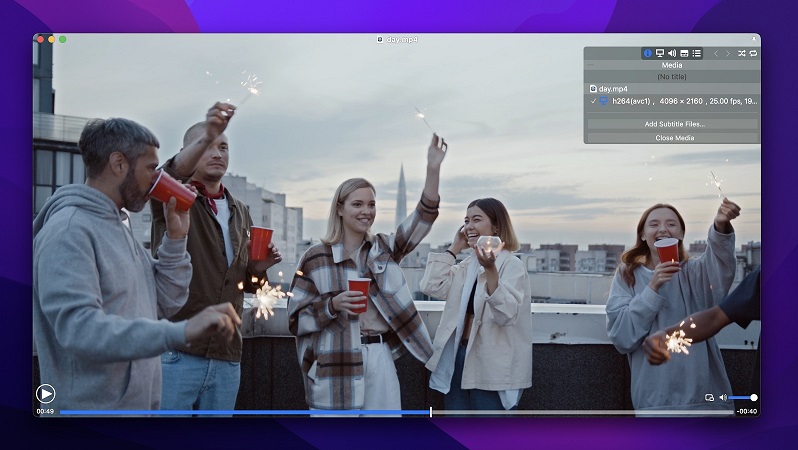
Ventajas
- Compatibilidad con la decodificación acelerada por hardware del códec H.265/HEVC
- Funciones de relleno automático de listas de reproducción
- Puede reproducir medios en servidores de red
- Mapeo de tonos HDR para monitores no HDR.
Contras
- Gratis solo por 7 días
- AirPlay no se ha agregado aún.
Sistemas operativos compatibles: macOS
Precio: gratis, la versión PRO cuesta $4.99
Cómo reproducir MKV en Mac con Movist PRO
1. Go to the official website or the App Store and download Movist Pro.
2. Install and open the app.
3. Navigate to the menu bar and select “Open Movie File”. Find the video you want to play.
4. Alternatively, you can right-click on the desired file and then select “Open With”.
MKPlayer
MKPlayer es otro reproductor para Mac con un conjunto estándar de funciones y opciones de ajuste de video. Es capaz de reproducir archivos de contenedor multimedia como MKV con múltiples pistas de audio y subtítulos. MKPlayer permite a sus usuarios seleccionar cualquier archivo de audio y subtítulos y cambiarlos durante la reproducción. Además, la aplicación viene con un panel de control responsivo e incluye soporte para AirPlay. Sin embargo, está limitado a formatos compatibles con AirPlay.
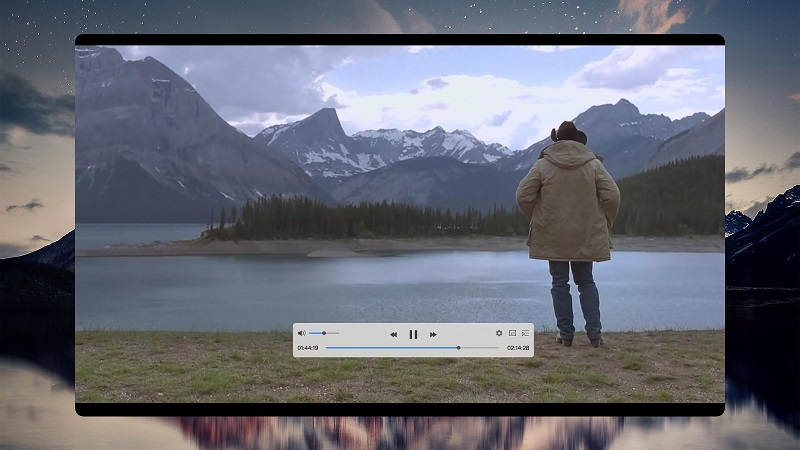
Ventajas
- Soporte AirPlay
- Configuración de video configurable
- Compatibilidad con la extensión de Safari
- Viene con un panel de control optimizado.
Contras
- Algunas funciones Pro están limitadas a macOS High Sierra y Mojave.
Sistema operativo compatible: macOS
Precio: gratis, la versión PRO cuesta $6.99
Cómo reproducir MKV en Mac usando MKPlayer
1. Download MKPlayer from the App Store.
2. Open an MKV file from the menu bar or simply drag and drop it onto the Dock icon.
Reproductor de Medios VLC
Otra opción decente disponible para los usuarios que quieren ver archivos MKV en Mac proviene de VLC. VLC (anteriormente VideoLan Client) puede reproducir casi todos los formatos de video y audio en todas las plataformas. Es compatible con macOS, Windows, Linux, iOS y Android. El reproductor es gratuito y de código abierto, lo que significa que todos pueden contribuir a él. Además, hay una serie de funciones adicionales como un editor de video y sincronización de subtítulos. Usando VLC, puedes personalizar fácilmente cada aspecto de la reproducción de video.
Sin embargo, a veces puedes experimentar problemas y fallos al reproducir videos. En este caso, es mejor buscar una alternativa a VLC para Mac.
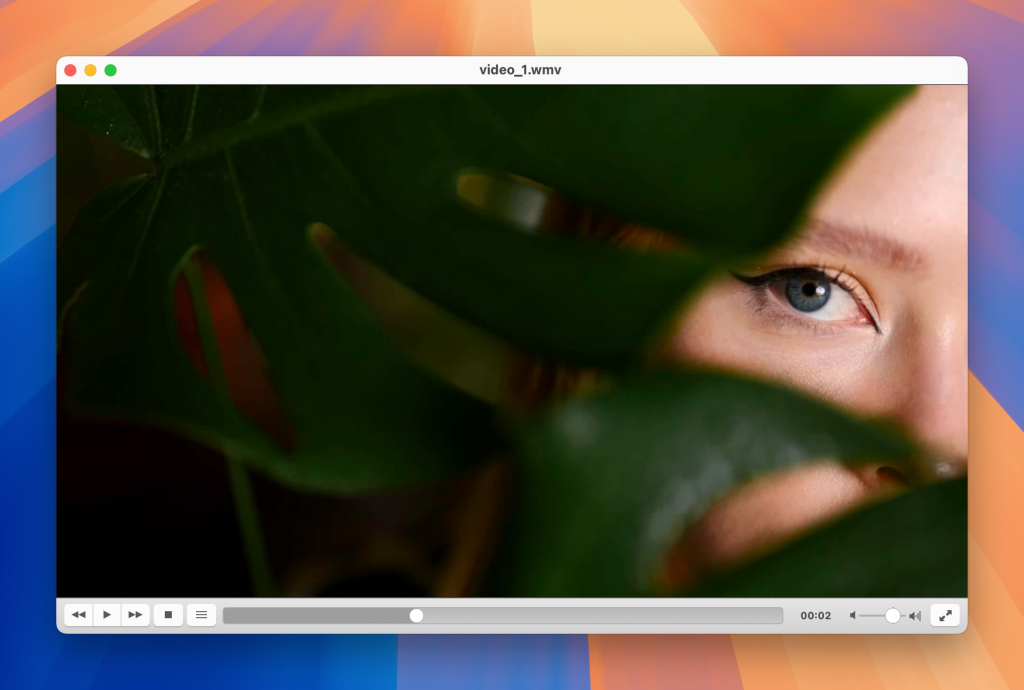
Ventajas
- Soporte de formato amplio
- Multiplataforma
- Viene con el editor de pieles VLC para personalizar la interfaz.
Contras
- La interfaz está bastante desactualizada
- Problemas reportados durante la reproducción de video.
Sistemas operativos compatibles: macOS, Windows, Linux, iOS, Android
Precio: gratuito y de código abierto
Cómo abrir un archivo MKV en Mac con VLC
1. Go to the official website and download VLC.
2. To install the application, click “Authenticate” in the warning message that will appear on your screen.
3. Find the file and right-click on it. Next, select “Open With” > VLC Player.
Solución 2: Convertir su archivo MKV a un formato compatible con macOS
Aparte de estos dos métodos que ya hemos cubierto, hay otro que responde perfectamente a cómo ver archivos MKV. Estos son los convertidores. Al cambiar el video MKV a otro formato popular como MP4, podrás abrirlo en cualquier reproductor en Mac.
Stellar Video Converter
Stellar Video Converter te permite convertir archivos de audio y video a varios formatos populares. Con él, puedes convertir videos MKV a MP4, MOV y otros formatos soportados por tu reproductor y reproducirlos en QuickTime. La aplicación admite la conversión por lotes e incluye funciones de edición.
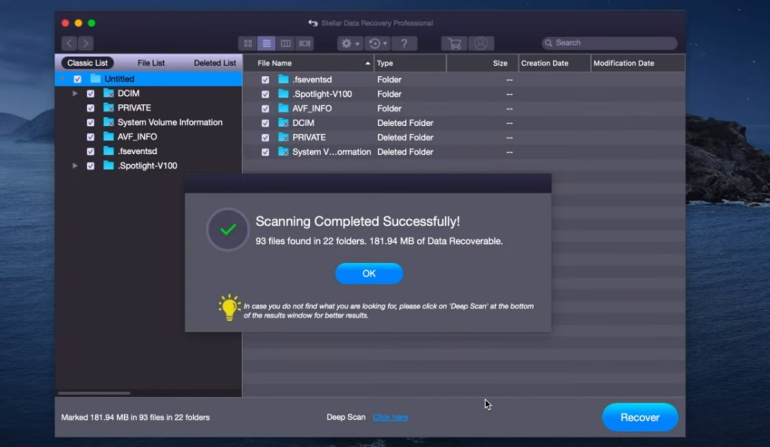
Ventajas
- Preserva la calidad del archivo MKV original
- Muchas combinaciones de conversión.
Contras
- La descarga gratuita te permite convertir y guardar un tercio del video.
Cómo usar Stellar Video Converter para reproducir videos MKV
1. Download and install Stellar Video Converter on your Mac.
2. Launch the app and select “Add File”.
3. Find the MKV file you want to convert and select it.
4. Choose the output format and click “Convert”.
5. In the dialog box, specify the location for your files and click “Save”.
HandBrake
HandBrake es una aplicación multiplataforma de código abierto para convertir videos. Si te preguntas cómo abrir archivos MKV en Mac, simplemente puedes convertirlos a cualquier otro formato con HandBrake y luego reproducirlos en QuickTime.
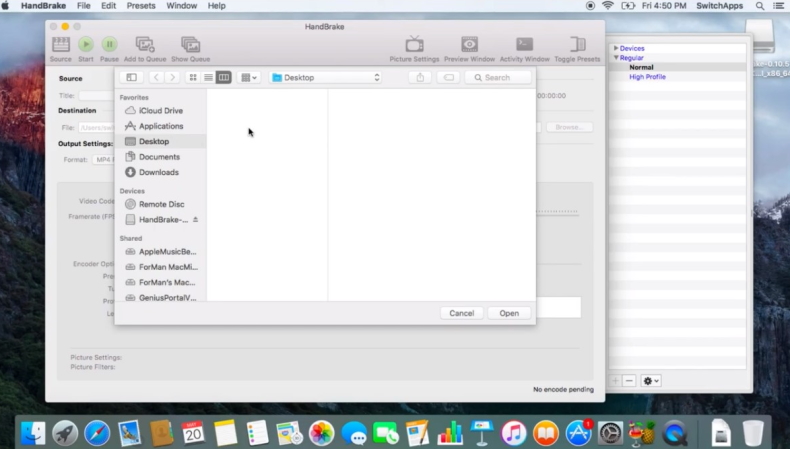
Ventajas
- Gratuito para usar y de código abierto
- Le permite configurar muchos ajustes básicos y avanzados
- Puede procesar fuentes de DVD y BluRay.
Contras
- Se informa que hay algunos errores. No se recomienda convertir videos largos.
Cómo usar HandBrake para abrir videos MKV en Mac
1. Download the app from the official website.
2. Open the app and go to “Source” > “Open File”. Select the MKV file.
3. Find the MKV file you want to convert and select it.
4. Once done, you can open the video in your media player.
Soluciones frecuentemente utilizadas en el pasado
Puede que te encuentres con este método en Internet más de una vez, sin embargo, siempre se olvida mencionar que está entre los desactualizados. Estamos hablando de usar plugins para QuickTime para hacer que no solo abra archivos MKV sino también otros formatos no compatibles con QuickTime. Uno de los plugins populares se llama Perian.
Solía ser una gran solución hasta que su soporte y actualizaciones fueron detenidos por el desarrollador. Hoy en día, está disponible para la versión 7 de QuickTime, pero incluso si de alguna manera logras descargar e instalar esta versión del reproductor en tu Mac, te enfrentarás al problema de “el reproductor QuickTime no funciona“, ya que esta versión del reproductor de video fue compilada para sistemas operativos de 32 bits.
Transmisión de archivos MKV a Smart TVs con Elmedia
Antes de continuar, queremos aclarar una cuestión importante: ¿Pueden los Smart TV reproducir videos MKV? Desafortunadamente, la mayoría de las veces no pueden. No es un formato ampliamente adoptado por los fabricantes de Smart TV y no hay soporte real para ello. Aunque es cierto que algunos dispositivos de Samsung son compatibles con el formato MKV, no hay garantía de que puedas abrir estos archivos fácilmente debido al códec de video utilizado.
Por lo tanto, necesitas buscar una solución más confiable para ver videos MKV en cualquier Smart TV. Afortunadamente para todos los usuarios, Elmedia Player te ayuda a disfrutar de todos tus medios favoritos en cualquier televisor, ya sea Roku, LG o de cualquier otro fabricante. Además de eso, también es compatible con Apple TV, Chromecast o dispositivos habilitados para DLNA.
Cómo reproducir MKV en un Smart TV de Samsung
1. Download the Elmedia Player and activate the PRO version
2. Connect your Mac and Samsung TV to the same Wi-Fi network
3. Run Elmedia and choose the MKV video you want to watch
4. Click on the Streaming icon, located in the bottom-right corner (next to Playlist, and Settings)
5. Select your Samsung TV you’re going to stream to from the list of available devices (keep in mind that you may need to allow access on your TV)
6. Sit back and watch MKV videos on your Samsung Smart TV!
Cómo transmitir MKV a Chromecast
1. Download Elmedia Player, install it on your Mac and activate the PRO features
2. Open the MKV file with Elmedia Player
3. Ensure the Chromecast and Mac have Wi-Fi activated and are connected to the same network (Chromecast works with Roku, LG, and many other Smart TVs)
4. Click on the Streaming Icon (similar to the AirPlay one) in the bottom-right corner of the application
5. Choose the Chromecast device from the list and enjoy
Streaming MKV a Apple TV vía AirPlay
1. Double-check that the Apple TV and your Mac are connected to the same Wi-Fi network
2. Convert the MKV file to MP4 or another Mac-friendly video format (since Apple TV does not natively support MKV files you will have to convert it)
3. Open Files on your Mac and locate the converted video file to run it in QuickTime (Elmedia is also fully capable of playing and streaming MKV videos to Mac and it will help you skip the file conversion step!)
4. Start AirPlay mirroring by clicking the icon on the menu bar
5. Select your AppleTV from the list of available devices in the Control Center
6. Watch the video on the Apple TV in perfect quality!
¿Qué es un archivo MKV?
MKV (que significa Matroska Video) es un formato de contenedor multimedia creado en 2002. Un archivo con la extensión .mkv puede incluir pistas de audio, video y subtítulos en el mismo archivo, incluso si esos elementos usan un códec diferente. Un archivo MKV también puede almacenar imágenes y metadatos del archivo.
Este tipo de archivo se utiliza comúnmente para videos de alta definición. Sin embargo, no todos los reproductores de medios y programas pueden reproducir MKV correctamente. Para abrirlo, los usuarios necesitan instalar aplicaciones adicionales o códecs.

Conclusión
Hay muchas formas de abrir MKV en Mac, por lo que definitivamente puedes elegir la que se adapte a tus necesidades. Si a menudo trabajas con este formato, te recomendamos usar un reproductor multimedia de terceros. Teniendo esto en cuenta, también puedes informarte sobre el reproductor AVI para Mac. Alternativamente, puedes convertir el archivo MKV a cualquier otro formato popular usando un convertidor, o instalar un complemento para hacer que QuickTime abra ese tipo de archivo. No importa qué método elijas, cada uno te ayudará a reproducir MKV en Mac sin problemas.
Preguntas Frecuentes
Desafortunadamente, QuickTime no es compatible con archivos MKV. Pero aún así, hay formas de ayudarte a reproducir MKV en Mac: puedes usar el complemento y actualizar tu QuickTime o simplemente convertir el archivo deseado a un formato compatible con tu reproductor. Alternativamente, puedes buscar una alternativa a QuickTime para Mac.
Hay muchos reproductores de medios que pueden abrir MKV. Puedes probar cualquiera de las aplicaciones descritas en nuestro artículo y elegir la mejor.
No hay una respuesta exacta sobre cuál es mejor. Cada reproductor MKV para Mac tiene sus propios pros y contras, y la elección depende de las necesidades del usuario. Sin embargo, recomendaríamos Elmedia Player como el más digno y confiable.
Por supuesto. Hay múltiples convertidores, tanto en línea como descargables. En este artículo, hemos cubierto algunos de los convertidores en los que puedes confiar.
